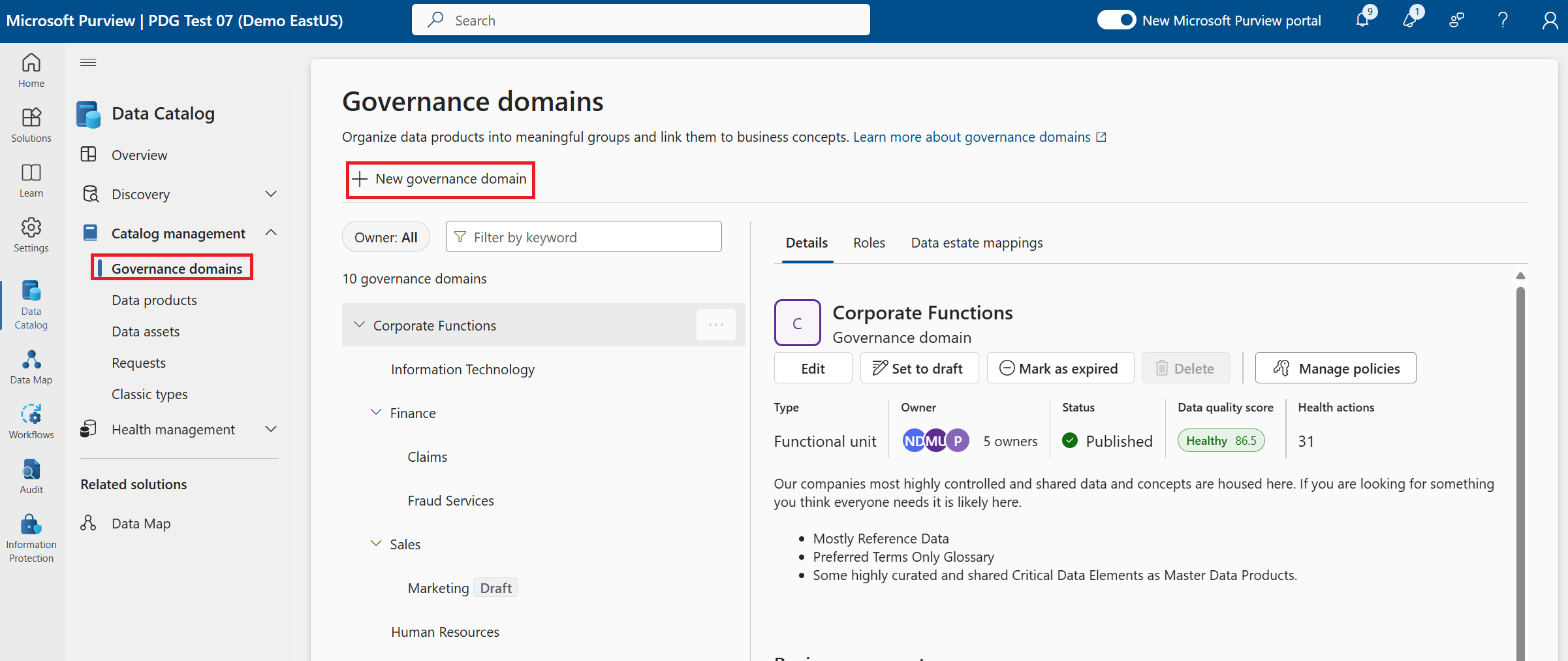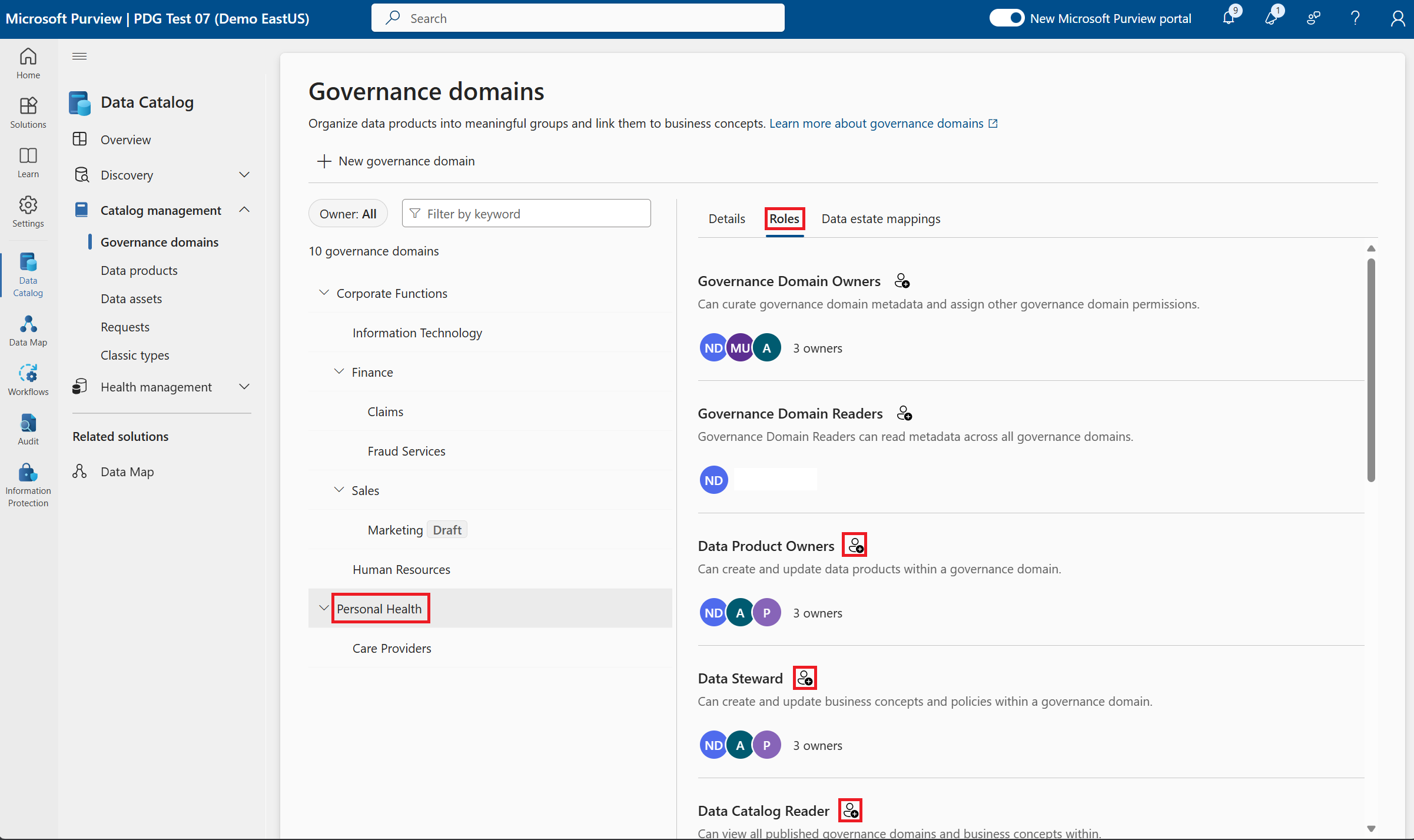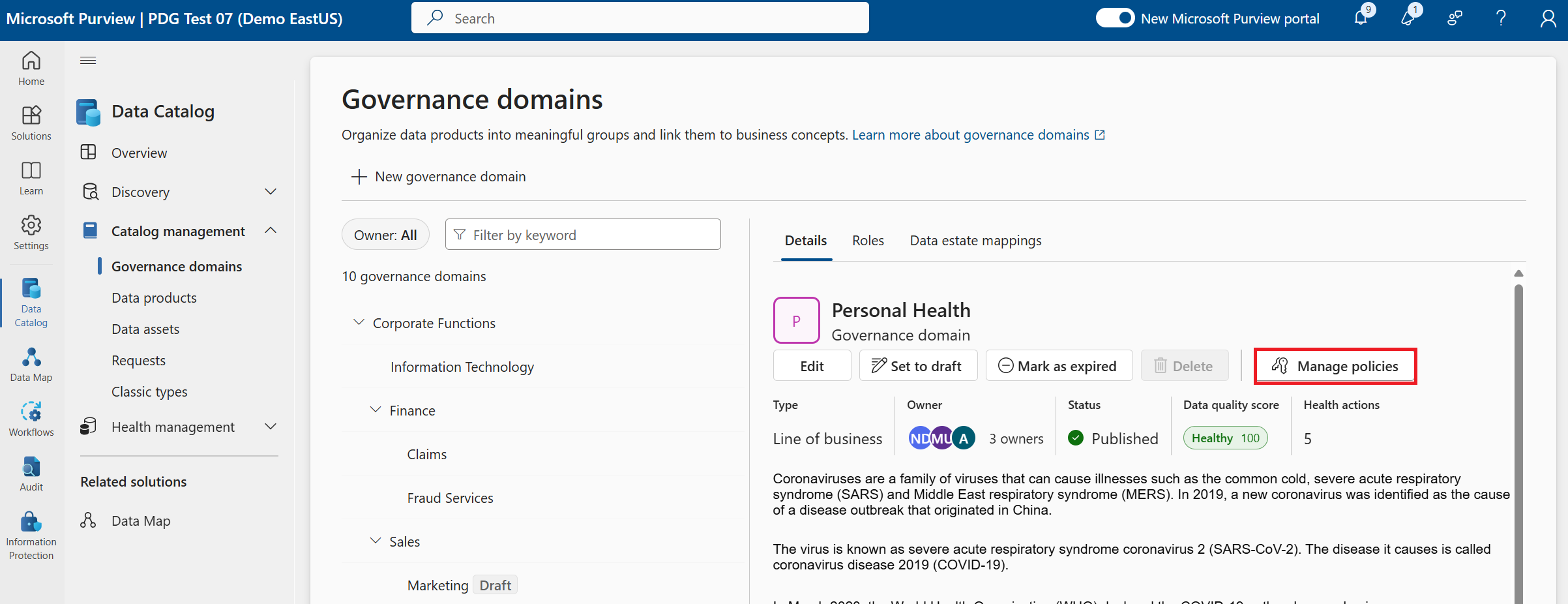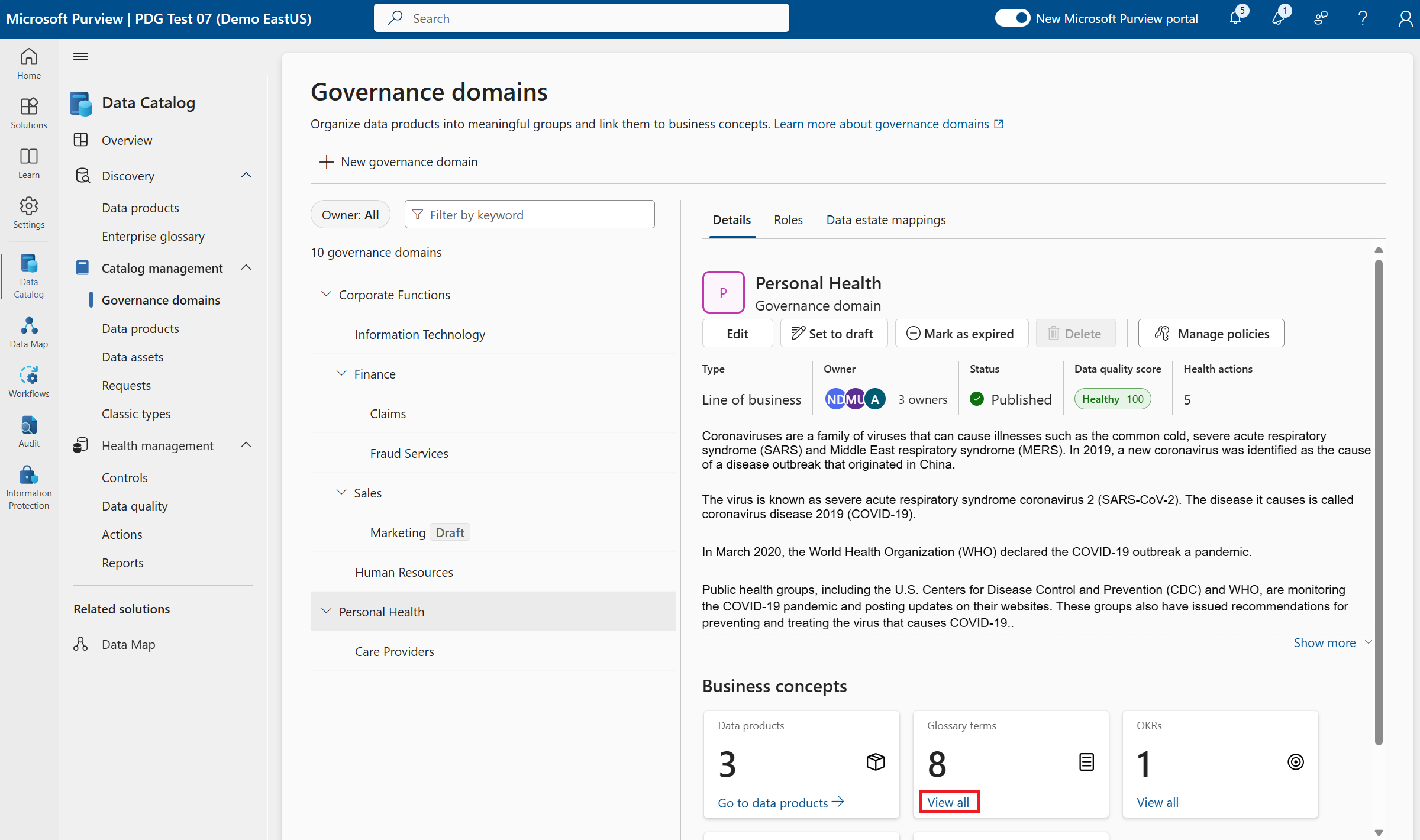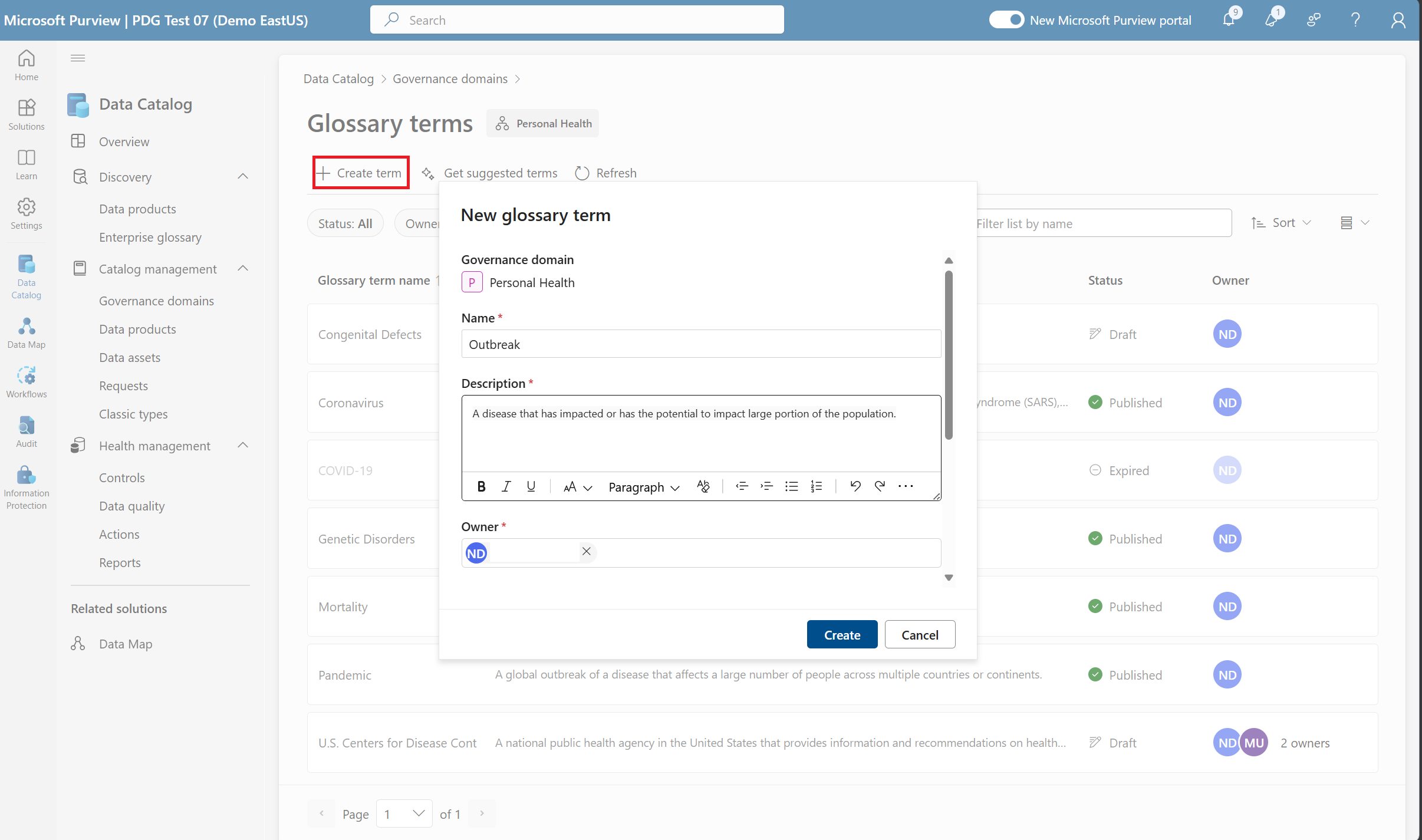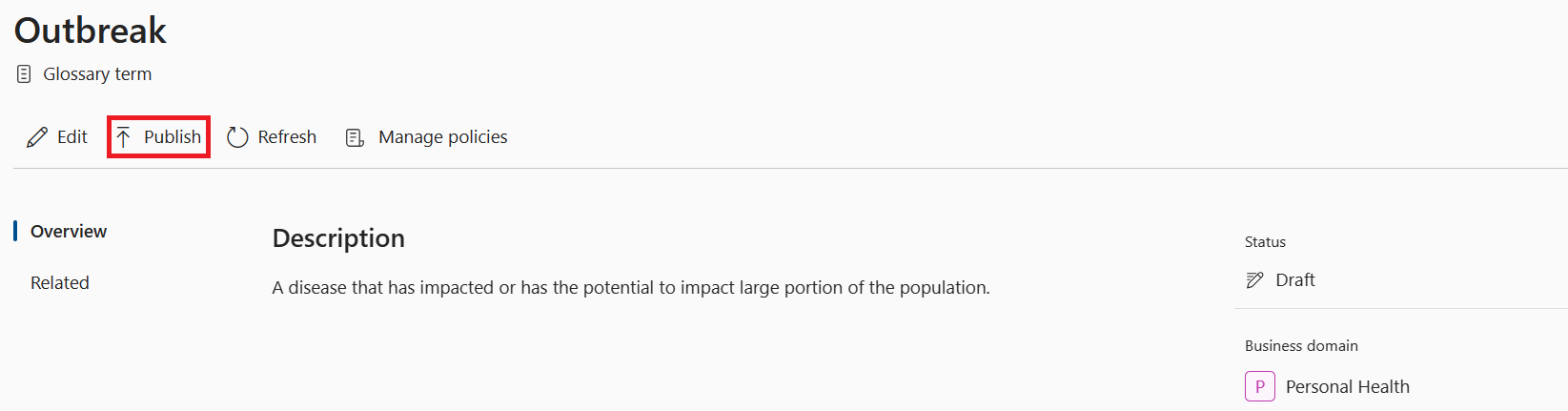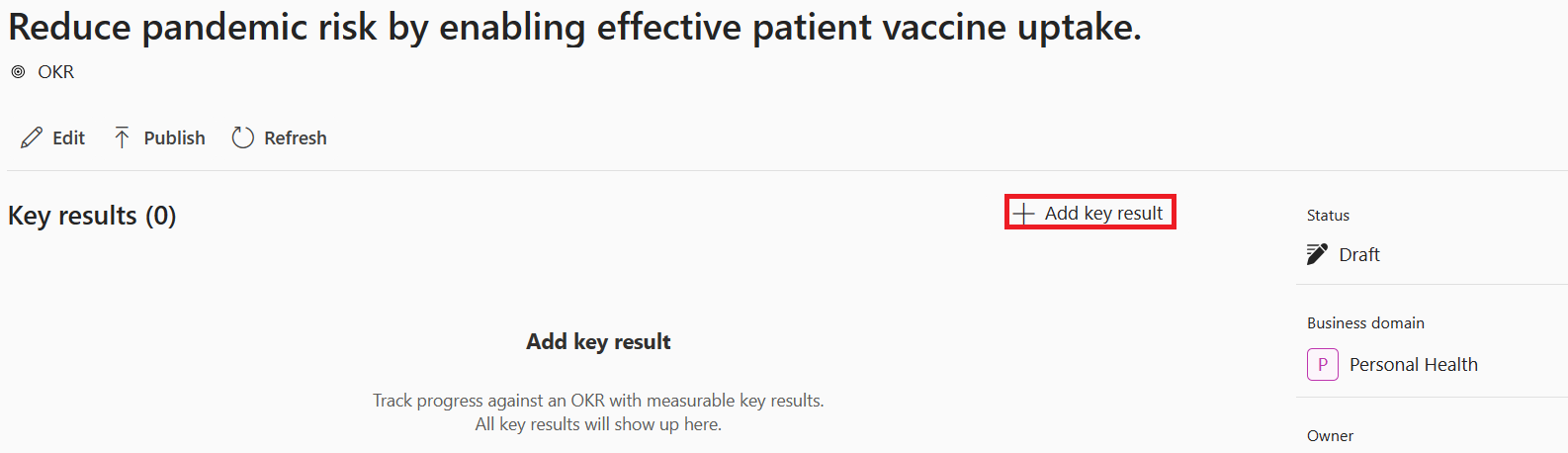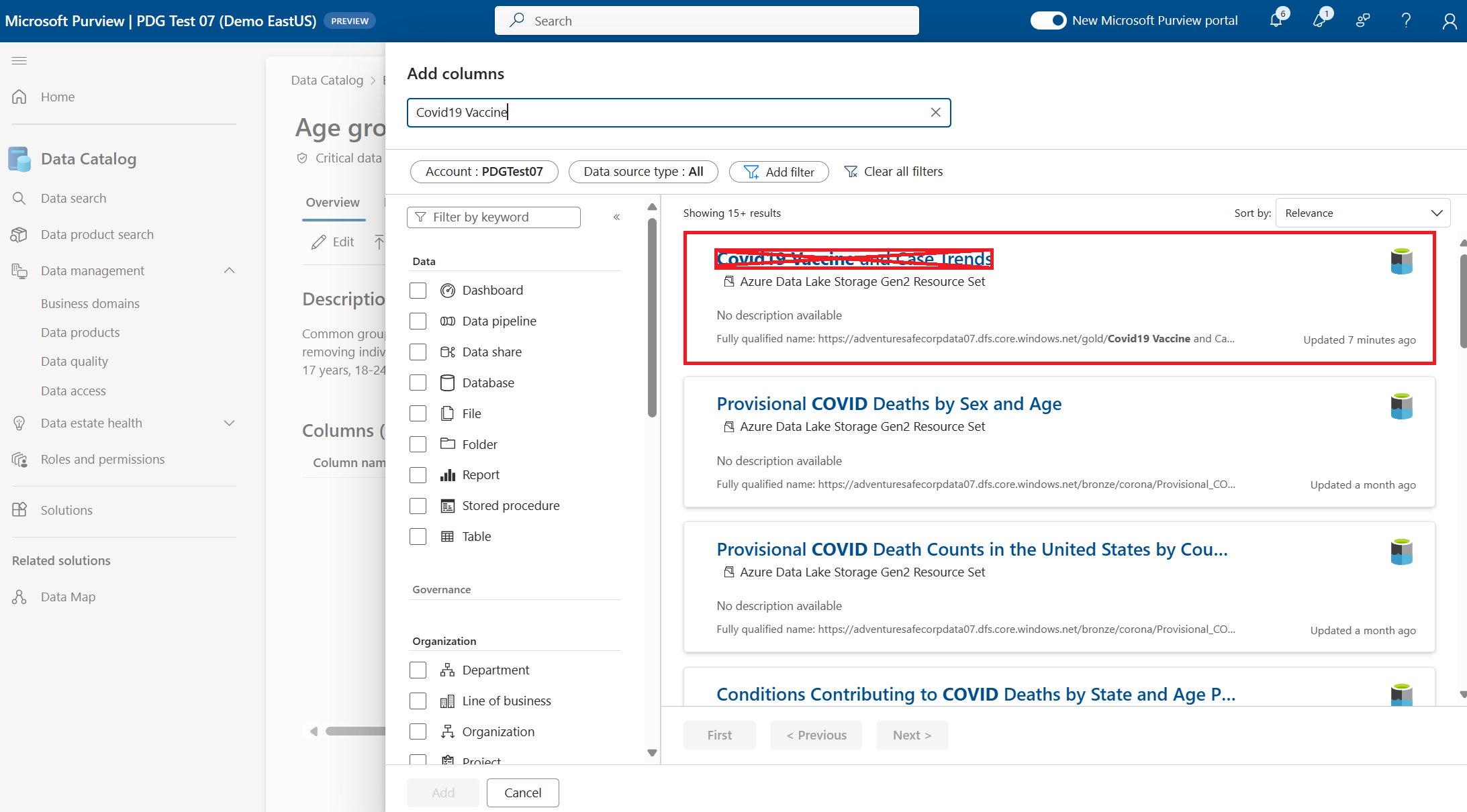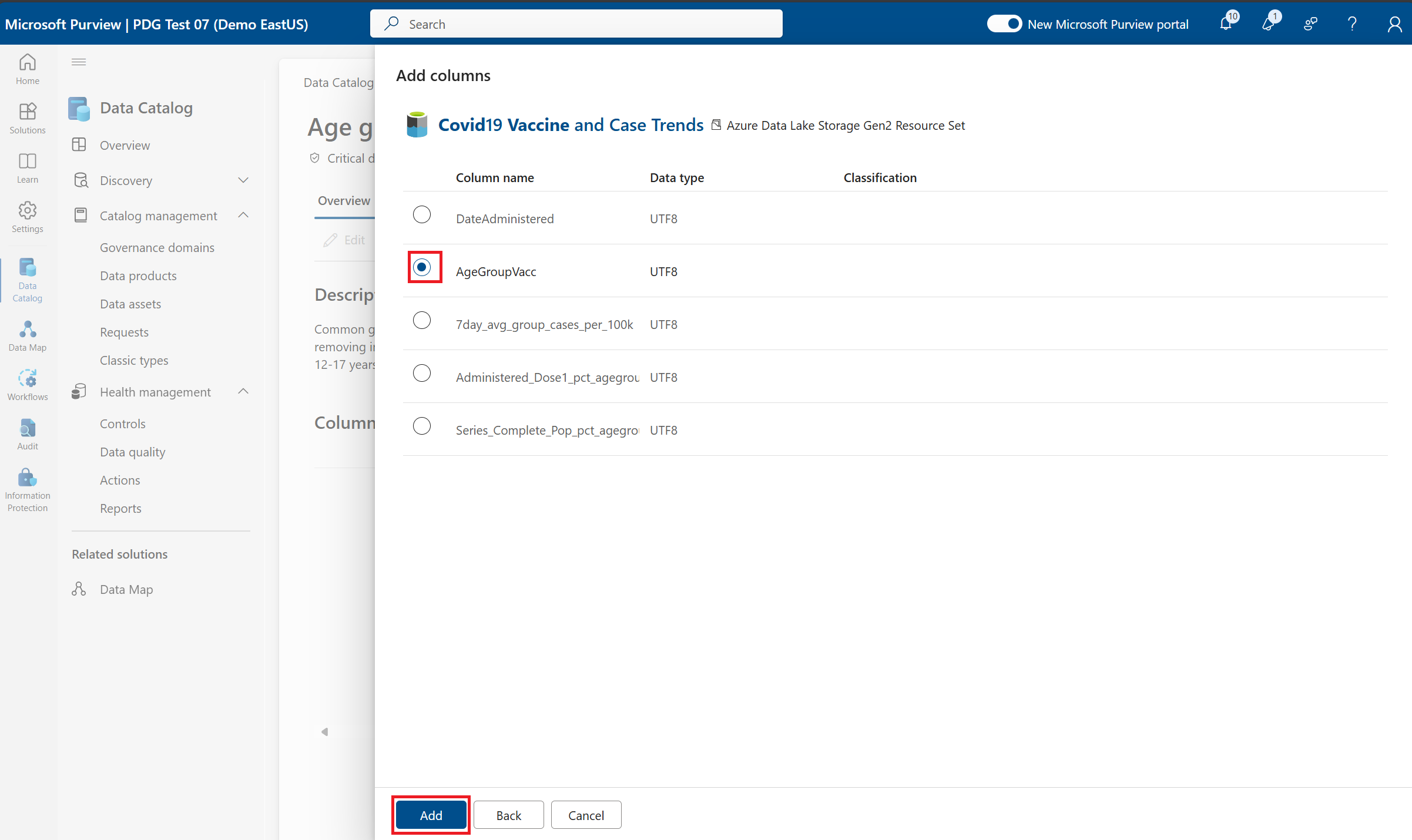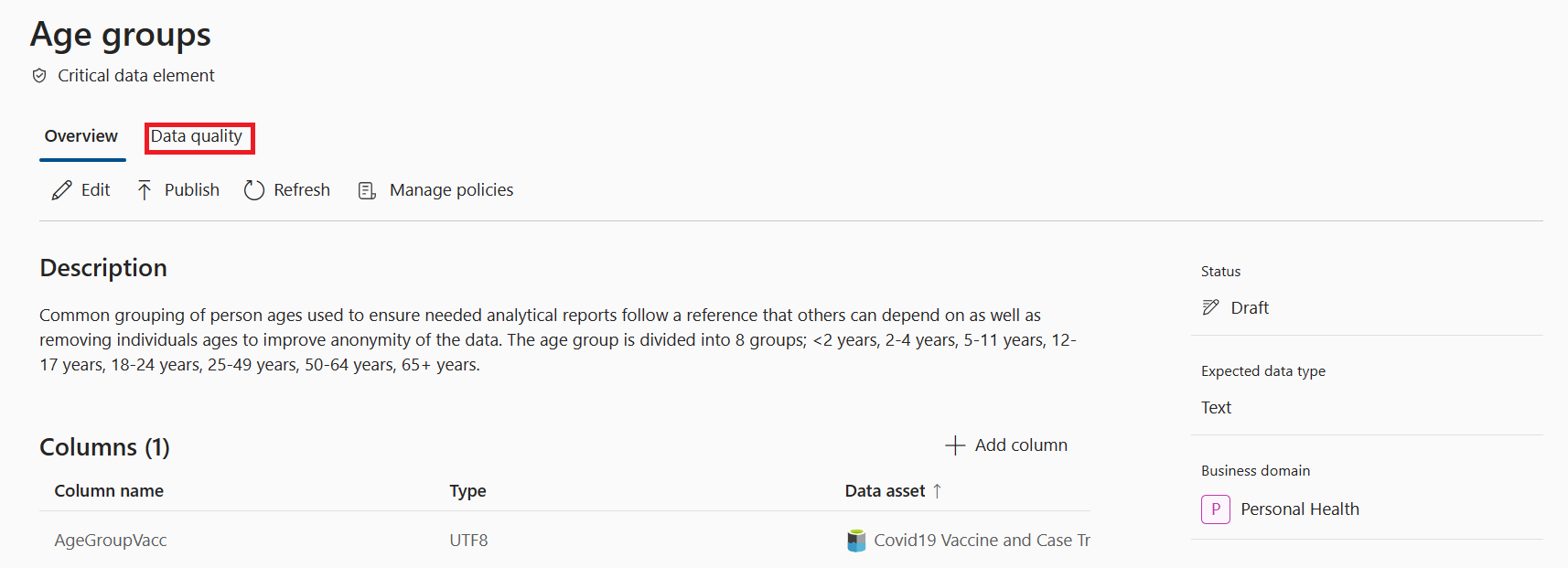第 1 部分:设置治理域
治理域是建立数据责任制的关键,有助于在整个公司内联合治理这些数据。 创建治理域时,从适当的所有者开始,可确保你能够有效地识别数据资产中所有数据的专家并与之协作。 治理域可以是许多不同的类型,以与将管理该数据的团队的数据边界类型保持一致。 例如:功能域 (财务、人力资源、销售) 或 (产品、客户、健康) 的数据域。
先决条件
授予权限并生成第一个治理域
使用管理员帐户的凭据登录到 Microsoft Purview 门户,该帐户分配有 角色管理 角色 (例如 Purview 管理员) 。 转到 “设置 > 角色和范围” 以查看和管理。
选择 “角色组”。
在 “Microsoft Purview 解决方案的角色组 ”页上,选择“ 数据治理 ”角色组。
在 “编辑角色组成员 ”页上,选择“ 选择用户 ”或“ 选择组”。
选择要添加到角色组的所有用户或组的检查框。
选择 “选择”。
在“统一目录”中,依次选择“目录管理”、“治理域”。
在 “治理域 ”页上,可以设置目录的其余部分,使其他人能够联合数据所有权,使团队能够扩展其知识,并建立数据的业务价值:
- 首先选择“ 新建治理域”。
- 你可以更新治理域的名称,但为此,我们可以将其命名为“ (教程) 个人健康”,并说明“个人健康数据是指在医疗保健领域收集和使用与个人身体或心理健康相关的任何信息。 这可以包括各种数据类型,例如医疗记录、治疗史、诊断图像和实验室测试结果。 它通常受到各种法律和法规的保护,以确保隐私和机密性。
- 选择类型作为“数据域”。
- 将父域留空 (如果这是目录中的第一个治理域,则不会在此处选择任何内容)
- 选择“创建”
- 现在,请自行再创建两个域。 这些将是你自己组织中协作和治理的联合的关键点,因此,在实施Microsoft Purview 统一目录时,请考虑谁可能是域的所有者。
- 可以遵循以下示例:
- 公司功能域表示整个公司使用的高度受控资产和术语。
- Sales 是大多数组织将拥有的一个功能域,它是“企业”的子域。
- 首先选择“ 新建治理域”。
选择创建的治理域。
选择治理域的“ 角色 ”选项卡。
默认情况下,创建治理域时,会添加到治理域中的所有角色。 作为治理域所有者,你需要在域中添加数据专员 (业务专家) ,数据产品所有者 (谁知道哪些数据资产最适合其他人使用) 。
切换回 “详细信息 ”选项卡。
选择“ 管理策略 ”按钮以应用域级别策略。 此策略将应用于域中的所有数据产品,启用策略的自动应用可确保数据专家不必成为策略专家。
在 “管理访问策略 ”选项卡中,选中 “允许数据复制 ”旁边的复选框。通过选择此策略选项,它将自动应用证明,要求所有请求访问数据产品的用户证明他们了解数据的数据复制策略。
选择“ 保存更改” 以确认策略是由治理域设置的。
在治理域中选择“ 发布 ”。 “ 发布 ”按钮发布域中的所有其他概念。
创建术语表术语
向治理域添加术语表术语可让其他人更好地了解业务如何使用和理解数据。 术语表术语还确保见解使用常见术语,并且通常使用整个治理领域的知识。
在治理域的页面上,找到术语表术语卡并选择“查看所有”。
在 “术语表术语” 页上,选择“ 新建术语”。
输入详细信息:
- 名称:“爆发”
- 描述:一种已影响或有可能影响大部分人口的疾病。
- 现在可以将其余部分留空,但有一些字段要收集:负责为公司定义术语的术语所有者,用于共享术语名称的首字母缩略词,最后,你可以提供指向资源的链接,这些资源将包含有关该术语的详细信息。
选择“创建”
选择“ 管理策略” 按钮。 与域级别策略类似,可以创建术语级别策略,这些策略将应用于任何正在使用的术语。
选中 “需要经理审批”旁边的框。 当请求访问数据产品时,这会强制Microsoft Entra ID中所列用户的经理进行辅助审批。
为创建的“爆发”术语选择“ 发布 ”。 已发布的术语在统一目录中是可筛选的,并确保使用该术语描述其数据产品的其他用户在浏览数据产品时能够在统一目录中看到该说明。
现在再创建两个术语。 这一次,选择“爆发”术语作为创建的术语的父术语。 尝试在任一术语的相关选项卡中构建这些子术语之间的关系,以帮助构建这些术语如何协同工作以解释整个主题的网络。
- 大流行:全球爆发的一种疾病,影响多个国家或大洲的许多人。
- 流行:一种全国或区域爆发的疾病,具有高传染性,影响很大一部分人口。
尝试在之前创建的任何其他域中创建几个其他术语。 如果不确定要添加的内容,请尝试 “获取建议术语 ”按钮,让 GenAI 根据你提供的域的说明和名称提出一些建议。
添加 OKR
现在,为个人健康域添加 OKR (目标和关键结果) ,以帮助其他人了解数据的业务价值。 这将在数据与它提供的业务价值之间建立直接连接。
从“治理域”页中选择 “OKR ”框。
选择“ 新建 OKR”。
首先输入目标的详细信息:
- 目标:通过使患者有效接种疫苗,降低大流行风险。
- 所有者:输入姓名
- 目标日期:“2024-12-31”
选择“创建”
向目标添加关键结果可确保目标是可衡量的,并监视实现目标的进度。 选择“ + 添加密钥结果”。
输入密钥结果详细信息:
- 关键成果:确保最有可能受大流行影响的 80% (>65 岁) 年龄较大的年龄组在 2024 日历年底前接受全面疫苗接种。
- 进度状态:按进度
- 进度金额:70
- 目标金额:80
- 最大金额:100
选择“创建”。
选择“发布”。
创建关键数据元素
最后,在个人健康中创建一个关键数据元素 (CDE) ,以确保最重要的数据列具有一致的定义和理解,并且它们始终满足业务对数据形成和存储方式的期望。
- 在选择了“个人运行状况”域的“治理域”页中,选择“ 关键数据元素 ”框。
- 选择“ 新建关键数据元素”。
- 输入基本 CDE 元数据:
- 名称:年龄组
- 说明:用于确保所需分析报告的常见人员年龄分组遵循其他人可以依赖的引用,并删除单个年龄以提高数据的匿名性。 年龄组分为8组: <2 年、2-4 年、5-11 年、12-17 年、18-24 年、25-49 年、50-64 年、65+ 年。
- 所有者:输入姓名
- 预期数据类型:文本
- 选择“创建”
CDE 的真正功能在于,它直接映射到存储此数据的物理数据列。 此连接可确保达成共识,并支持大规模评估数据质量规则和策略。
从刚刚创建的 CDE 中选择“ + 添加”列。
从数据湖的黄金容器中搜索 Covid 19 疫苗和病例趋势 数据资产
选择 “Covid 19 疫苗和案例趋势 ”资产的框(而不是名称)。
提示
如果选择资产的蓝色名称,它将在 Microsoft Purview 中打开一个新窗口,其中显示资产详细信息。
选择 AgeGroupVacc 列旁边的单选按钮。
选择“添加”。
选择刚刚创建的 CDE 顶部的“ 数据质量 ”选项卡,将数据质量规则应用于 CDE。 这类似于为术语表术语和治理域添加策略的方式。
选择“新建规则”
选择 “数据类型匹配项”
输入规则名称:确认年龄组格式
选择“创建”
在 CDE 上选择“ 发布 ”
现在,此 CDE 将自动将数据质量规则应用于使用 Covid 19 疫苗和病例趋势资产的每个数据产品,我们将在下一部分中介绍。
- 尝试在其他域中创建几个其他 CDE。 下面是一些想法:
- 销售:收入和卖家名称
- 公司:产品 ID